- ავტორი Abigail Brown [email protected].
- Public 2023-12-17 06:52.
- ბოლოს შეცვლილი 2025-01-24 12:14.
რა უნდა იცოდე
- საწყისი ეკრანიდან: დიდხანს დააჭირეთ მთავარ ეკრანს > პარამეტრები > ჩართეთ ჩაკეტეთ საწყისი ეკრანი.
- პარამეტრების მენიუდან: პარამეტრები > მთავარი ეკრანის პარამეტრიs > გადართეთ დაბლოკეთ საწყისი ეკრანი.
- მთავარი ეკრანის განსაბლოკად, გაიმეორეთ ზემოთ მოცემული რომელიმე პროცესი და გამორთეთ დაბლოკვა საწყისი ეკრანი.
ეს სტატია გაჩვენებთ Samsung სმარტფონებზე საწყისი ეკრანის დაბლოკვის ორ გზას.
როგორ ჩაკეტოთ საწყისი ეკრანის განლაგება
თქვენი საწყისი ეკრანის ჩაკეტვა დაგეხმარებათ შეცვალოთ სრულყოფილი განლაგება (ან ვინმემ შეცვალოს სრულყოფილი განლაგება).
- ხანგრძლივად შეეხეთ თქვენს მთავარ ეკრანზე ცარიელ ადგილს.
- შეეხეთ პარამეტრები.
-
შეეხეთ გადამრთველს დაბლოკვა საწყისი ეკრანის განლაგება.

Image
როგორ დავბლოკოთ საწყისი ეკრანის განლაგება პარამეტრების მეშვეობით
საწყისის ეკრანის განლაგების დაბლოკვის სხვა გზა არის პარამეტრები, რომელიც ჩვეულებრივ მდებარეობს თქვენი შეტყობინებების ჩრდილში.
- გადაფურცლეთ შეტყობინებების ჩრდილში.
- შეეხეთ პარამეტრები.
- შეეხეთ მთავარი ეკრანი.
-
შეეხეთ გადამრთველს დაბლოკვა საწყისი ეკრანის განლაგება.

Image
რატომ გსურთ თქვენი სახლის ეკრანის განლაგება ჩაკეტილი?
თქვენი საწყისი ეკრანის ჩაკეტვა Android Pie-ის დღიდან დაიწყო. ეს ფუნქცია არ არის უნიკალური Samsung-ისთვის. ზოგიერთი სხვა გამშვები და OEM სკინი შეიცავს ამ უნარს. ის ბევრ მიზანს ემსახურება, მათ შორის, ხელს უშლის თქვენს ეკრანზე ხატების გადაადგილებას, ვიჯეტების ზომის შეცვლას და სხვა.
მთავარი მიზეზი, რის გამოც გსურთ დაიბლოკოთ თქვენი საწყისი ეკრანის განლაგება, არის ხატების შემთხვევით გადაადგილების ან წაშლის თავიდან აცილება. ზოგჯერ ვიჯეტები შეიძლება იყოს ტემპერამენტული ან ადვილად შეიცვალოს ზომა, რამაც შეიძლება გააუქმოს თქვენი დანარჩენ კონფიგურაციას. დედააზრი, შემაშფოთებელია ხატის ძიებაში წასვლა, როცა ვერ პოულობ მას. თქვენი საწყისი ეკრანის ჩაკეტვა ამის თავიდან ასაცილებლად შესანიშნავი გზაა.
როდესაც საწყისი ეკრანის განლაგება დაბლოკილია, ის ხელს უშლის ცვლილებებს ნებისმიერ მთავარ ეკრანზე და არა მხოლოდ პირველ ან ნაგულისხმევ მთავარ ეკრანზე. თქვენ კვლავ შეგიძლიათ გადახვიდეთ მთავარ ეკრანებს შორის; რომ არ იკეტება. მაგრამ ახალი აპების დაყენებისას თქვენს მთავარ ეკრანზე ხატები არ დაემატება.თქვენი საწყისი ეკრანი ერთნაირად გამოიყურება, სანამ არ განიბლოკება.
როდესაც თქვენი საწყისი ეკრანი დაბლოკილია, თქვენ ვერ შეძლებთ რაიმე ცვლილების შეტანას განლაგებაში. თუ დიდხანს აჭერთ ხატულას, ოფციები, რომლებზეც ჩვეულებრივ შეხებას შეძლებთ, ჩაბნელდება. თუ რაიმე ცვლილების შეტანას ცდილობთ, მიიღებთ მოთხოვნას გამორთოთ დაბლოკვის ეკრანი და შემოგთავაზებთ პარამეტრზე წვდომის სწრაფ გზას.
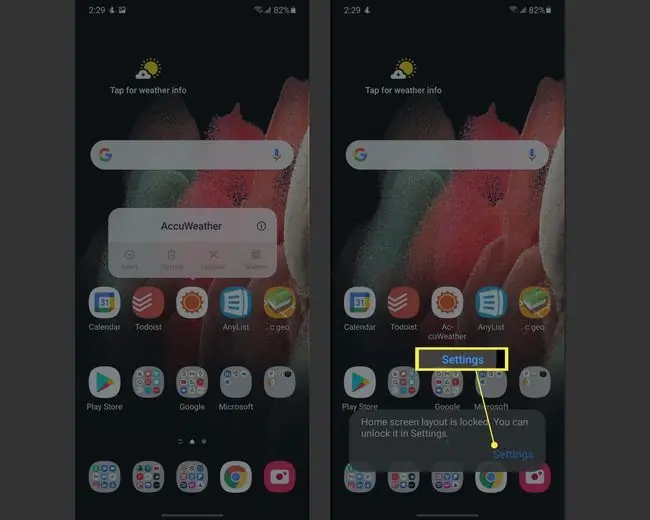
როგორ განბლოკოთ თქვენი საწყისი ეკრანი
თქვენი საწყისი ეკრანის განბლოკვა ხდება ისევე, როგორც მისი განბლოკვა. ეწვიეთ თქვენი საწყისი ეკრანის პარამეტრებს მთავარ ეკრანზე ხანგრძლივად დაჭერით > პარამეტრები ან თქვენი შეტყობინებების ჩრდილის ჩამოწევით და გადადით პარამეტრები > საწყისი ეკრანი როდესაც იქ მიხვალთ, შეეხეთ გადამრთველს სახელწოდებით დაბლოკვა საწყისი ეკრანის განლაგება გამოსართავად. სწორედ ასე, თქვენ შეგიძლიათ ცვლილებების შეტანა საჭიროებისამებრ.
მარტივია თქვენი საწყისი ეკრანის დაბლოკვა და განბლოკვა Samsung ტელეფონზე და ამან შესაძლოა სულის სიმშვიდე მოგიტანოთ. სულ მცირე, ამან შეიძლება გიშველოთ იმედგაცრუებისგან.






